'내가 할 수 있을까'라고 생각하는 분들도 계실 텐데요. Apple Watch에서 Audible 오디오북을 재생하시겠습니까? 또는 왜 내들을 수있는 책이 내 Apple Watch? 상상 해봐. 좋아하는 책을 듣기 위해 컴퓨터, iPhone, iPad 또는 모든 종류의 장치에 의존 할 필요가 없습니다.
이제 핸즈프리로 걸어 다닐 수 있습니다. 가청 오디오 북. Apple Watch에서 Audible 오디오 북을 재생하는 방법 만 알면됩니다. 운 좋게도 매우 쉽습니다. 어떻게 할 수 있는지 배우려면 계속 읽으십시오.
오디오 북을 구할 수있는 곳이 많이 있습니다. Audible은 온라인에서 오디오 북을 구하기에 가장 좋은 곳이라고 말하는 것이 안전합니다.
Audible은 Amazon의 오디오북 앱입니다. Android, iOS 및 Windows 기기. 180개가 넘는 오디오북을 찾을 수 있으며 선택할 수 있는 것이 많습니다. Audible은 모든 장르의 고전부터 최신 릴리스까지 광범위한 범위를 제공합니다. 온라인에서 선택할 수 있는 오디오북이 많지만 Audible이 가장 좋은 곳입니다.
그 이유는 다음과 같습니다. Audible 앱의 유연성 덕분에 스마트 폰과 태블릿에서 오디오 북을들을 수 있습니다. Amazon이 소유하고 있으므로 오디오 북을 들어보세요 Kindle 및 Echo 장치에서. 충분히 유연하다고 생각되면 이제 Apple Watch에서들을 수도 있습니다. 아무것도 아니라면 Audible에서 오디오 북을 선택하는 좋은 이유입니다.
이제 Apple Watch에서 Audible 오디오북을 재생할 수 있다는 사실은 매우 흥미롭지만, 어떻게 해야 할지 궁금하지 않을 수 없습니다. Apple Watch에 Audible 앱을 설치하려면 준수해야 할 요구 사항이 있다는 점을 명심하세요.
이러한 요구 사항은 다음과 같습니다. Apple Watch의 모델은 OS5이어야합니다. 더 높으면 더 좋습니다. iPhone은 iOS 버전 12에서 실행되어야합니다. 다시 말하지만 더 높은 버전을 사용하더라도 문제가되지 않습니다. 이러한 요구 사항이 충족되면 Apple Watch에 Audible 앱을 설치할 수 있습니다. 이러한 요구 사항을 충족 할 수 없더라도 걱정하지 마십시오. 아래 세 가지 옵션은 매우 유연합니다.
The DumpMedia 애플 뮤직 변환기 Apple Watch와 iPhone이 모두 위에 언급된 요구 사항을 충족하지 않는 경우 최선의 대안입니다. 이를 사용하려면 Mac이나 모든 종류의 컴퓨터만 있으면 됩니다.
그것이 하는 일은 그것이다 오디오 북 변환 및 다운로드 Audible에서. 변환 및 다운로드 할 때 DRM을 제거합니다. DRM이 사라지면 Apple Watch 로의 전송은 말할 것도없이 매우 쉬워집니다. 이 특정 Apple 음악 변환기를 사용하는 방법에 대한 아래 단계를 확인하십시오.
아래의 세부 단계에서이 특정 Apple 음악 변환기에 대해 자세히 알아볼 수 있습니다.
다운로드가 완료되면 실행하고 설치하십시오.
이제 DumpMedia Apple Music Converter가 컴퓨터 화면에 실행되면 왼쪽 패널에서 오디오북을 클릭하세요. 그러면 모든 오디오북이 메인 화면에 표시됩니다. 여기에서 원하는 오디오북을 클릭할 수 있습니다.

이제 선호하는 오디오 북을 DumpMedia Apple Music Converter를 사용하면 화면 하단 영역에서 출력 설정을 조정할 수 있습니다. 오디오 품질을 향상시키고 원하는 파일 형식을 선택할 수 있습니다. 모든 작업이 끝나면 변환 버튼을 클릭하십시오.

Audible 오디오북을 변환하여 컴퓨터에 다운로드하면 Apple Watch로 전송할 준비가 모두 완료된 것입니다. 그렇게 하려면 USB 케이블을 사용하여 iPhone을 컴퓨터에 연결해야 합니다. iTunes로 이동하여 iPhone 아이콘을 클릭하세요. iTunes 창 왼쪽에 커서를 놓고 오디오북을 클릭하세요.
오디오북 동기화 옵션을 선택합니다. 여기에서 모든 오디오북을 동기화할지 아니면 일부만 동기화할지 선택할 수 있습니다. 오디오북이 iPhone에 추가되면 라이브러리 탭을 클릭하세요. 그런 다음 Apple Watch로 전송하려는 오디오북을 찾으세요. iPhone에서 오디오북 반대편에 보이는 세 개의 점을 클릭하세요. 그런 다음 Apple Watch와 동기화하는 옵션을 선택하십시오.
이제 Audible 앱을 설치하여 Apple Watch를 사용하여 오디오북을 들을 수 있습니다. 아래 단계에서는 수행 방법을 보여줍니다.
iPhone에서 App Store로 이동하여 Audible을 다운로드하십시오. 과거에 이미이 작업을 수행했다면 수행 할 필요가 없습니다. Apple Watch를 iPhone과 쌍으로 연결하십시오. 완료되면 iPhone을 잡고 Apple Watch 앱을 시작하십시오. 내 시계 탭을 클릭하고 스크롤하여 사용 가능한 앱의 앱 목록을 확인합니다. Audible 앱 옆에 설치 탭이 표시됩니다. 그것을 클릭하십시오.
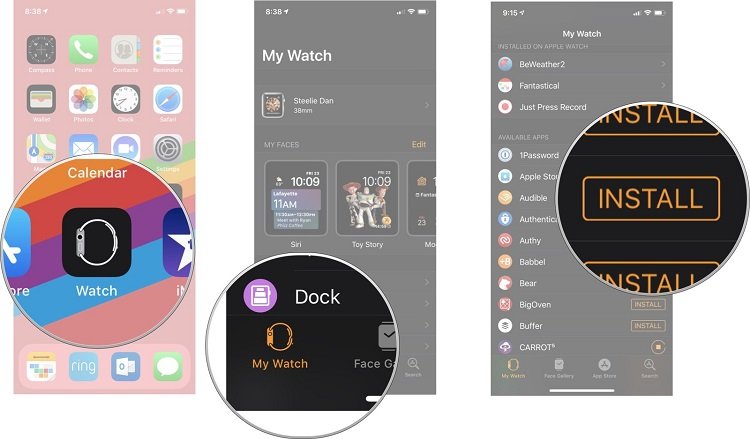
오디오북이 iPhone의 Audible 앱에 다운로드되었는지 확인하세요. 그런 다음 추가하려는 책을 선택합니다. 그런 다음 오디오북 반대편에 보이는 세 개의 점을 클릭하세요.
클릭하면 Apple Watch에 동기화라는 옵션이 표시됩니다. Apple Watch에 Audible 오디오북을 추가하려면 해당 옵션을 클릭하세요. Apple Watch에서 오디오북을 추가할 때 Audible 앱이 열려 있는지 확인하세요. 아니면 Apple Watch가 충전기에 있습니다.
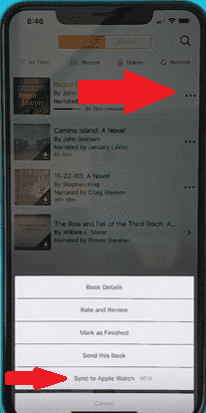
Apple Watch에서 Audible 오디오 북 듣기를 시작하려면 Bluetooth 헤드폰을 연결 한 다음 오디오 북을 재생하고 제어하기 만하면됩니다.
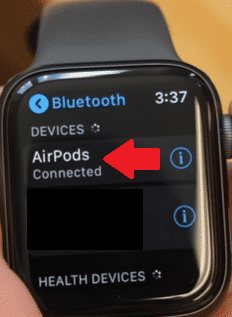
Ondesoft Audiobook Converter는 Apple Watch에 Audible 앱을 설치할 수 없는 경우 고려할 수 있는 또 다른 프로그램입니다. 이 옵션의 경우 프로그램을 다운로드하려면 Mac이나 모든 종류의 컴퓨터가 필요합니다. 아래 단계에 따라 완료 방법을 확인하세요.
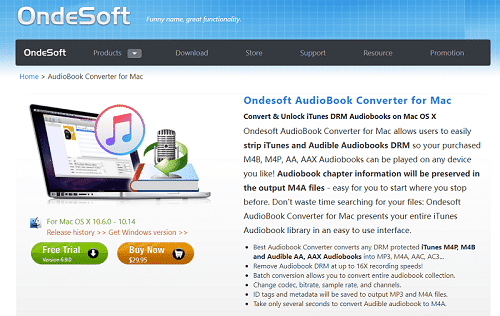
해당 프로그램은 웹 사이트에서 다운로드 할 수 있습니다. 프로그램을 다운로드하자마자 컴퓨터에 프로그램을 설치하고 실행하십시오.
컴퓨터 화면의 왼쪽에 오디오 북이 표시됩니다. 변환하고 다운로드 할 오디오 북을 클릭하여 선택하십시오.
다운로드를 시작하기 전에 오디오 북의 설정을 조정할 수도 있습니다. 출력 대상을 선택했으면 변환 버튼을 클릭 할 수 있습니다.
Audible에서 새로 다운로드한 오디오북을 찾으세요. USB 케이블을 사용하여 새로 다운로드한 오디오북을 iPhone에 추가하세요. iPhone에서 오디오북을 찾아 클릭하세요. 그런 다음 iPhone에서 Apple Watch를 실행하십시오. Apple Watch로 전송하려는 오디오북을 선택하고 클릭하세요.
낮은 iOS 버전에서도 Apple Watch에서 Audible 오디오 북을 재생할 수 있습니다. 다음과 같은 것이 필요합니다. DumpMedia 이를 가능하게하는 Apple Music Converter.
오디오 북을 들으십니까? 당신의 생각을 우리와 자유롭게 공유하십시오.
